cad缺少字体如何添加 CAD字体丢失怎么处理
更新时间:2024-02-22 08:16:59作者:hnzkhbsb
在使用CAD软件时,有时会遇到字体缺失的情况,这给我们的设计和绘图工作带来了一定的困扰,当CAD字体丢失时,我们无法正常显示和编辑文字内容,影响了设计效果和工作进度。如何处理CAD字体缺失的问题呢?在本文中我们将探讨CAD字体缺失的原因以及解决方法,帮助大家更好地应对这一问题。不管你是初学者还是有一定经验的CAD设计师,相信本文对你都将有所帮助。
具体方法:
1.在网上下载CAD所缺失的字体,如下图所示。鼠标右键单击已经下载好的字体,选择菜单中的复制
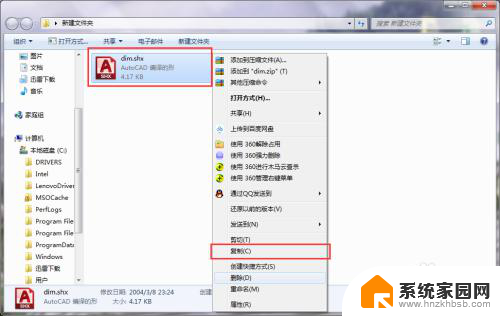
2.鼠标右键单击电脑桌面上的CAD图标,在菜单中选择属性
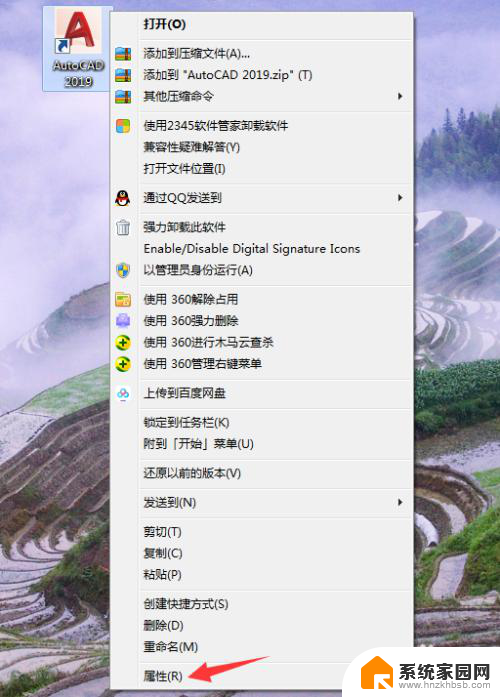
3.进入到CAD属性窗口,点击打开文件位置
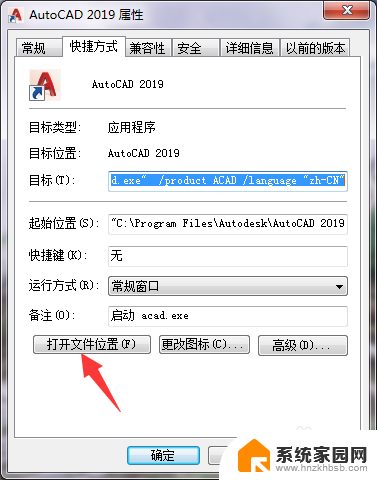
4.或者依次打开路径C:\Program Files\Autodesk\AutoCAD 2019,打开Fonts文件夹
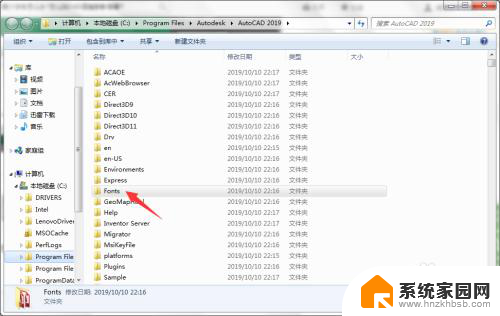
5.进入Fonts文件夹,单击鼠标右键,选择菜单中黏贴
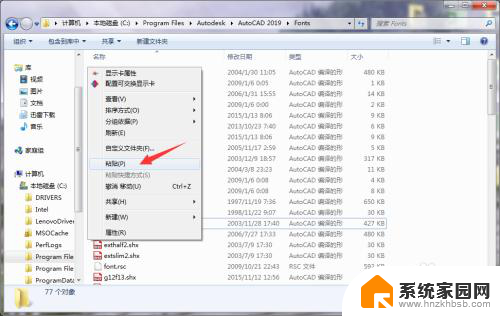
6.如下图所示。我们所下载的CAD缺失字体就被添加到字体库里面了。重启下AutoCAD,我们将可以发现CAD不再缺少字体,问题已经得到解决,是不是好简单?
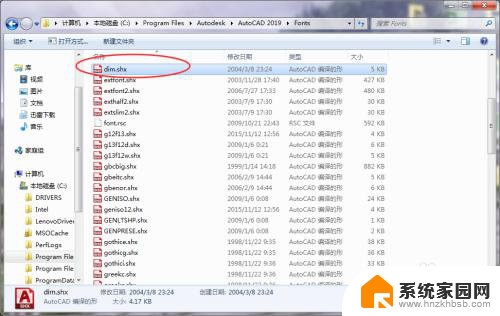
以上就是CAD缺少字体如何添加的全部内容,还有不清楚的用户可以参考以上小编的步骤进行操作,希望能对大家有所帮助。
cad缺少字体如何添加 CAD字体丢失怎么处理相关教程
- 打字的时候后面的字消失怎么办 电脑打字时字体后面的字符丢失怎么处理
- cad画立体图快捷键 CAD软件如何绘制三维立体图
- word简体字怎么变成繁体字 word文档如何转换成繁体字
- 手机字体是繁体字怎么转换成简体字 手机繁体字简体字转换器
- cad文字显示??? CAD文字显示模糊怎么解决
- excel字体加粗快捷键 Excel加粗字体的快捷方法有哪些
- win10繁体字怎么切换成简体中文 Windows10如何将繁体字转换为简体字
- win10 fonts文件夹无法粘贴字体 Win10字体复制粘贴到fonts文件夹失败
- 苹果怎么改锁屏字体样式 如何修改iOS16锁屏时间字体
- 如何默认wps字体 WPS文档默认字体修改步骤
- 迈入计算加速新时代 第二代AMD Versal Premium系列上新,助力您的计算体验提速
- 如何查看电脑显卡型号及性能信息的方法,详细教程揭秘
- 微软“Microsoft自动填充Chrome扩展”插件12月14日停用,用户需寻找替代方案
- CPU厂商的新一轮较量来了!AMD、英特尔谁将称雄?
- 微软发布Windows 11 2024更新,新型Copilot AI PC功能亮相,助力用户提升工作效率
- CPU选购全攻略:世代差异、核心架构、线程数、超频技巧一网打尽!
微软资讯推荐
- 1 如何查看电脑显卡型号及性能信息的方法,详细教程揭秘
- 2 CPU厂商的新一轮较量来了!AMD、英特尔谁将称雄?
- 3 英伟达发布NVIDIA app正式版 带来统一GPU设置软件,让你轻松管理显卡设置
- 4 详细指南:如何在Windows系统中进行激活– 一步步教你激活Windows系统
- 5 国产显卡摩尔线程筹备上市,国产显卡即将登陆市场
- 6 详细步骤教你如何在Win7系统中进行重装,轻松搞定系统重装
- 7 微软停服后,Linux对俄罗斯“动手”,国产系统关键一战即将开启
- 8 英伟达RTX50系列显卡提前发布,游戏体验将迎来重大提升
- 9 微软网页版和Win11新版Outlook可固定收藏夹功能本月开测
- 10 双11国补优惠力度大,AMD锐龙HX旗舰游戏本5800元起
win10系统推荐